La première chose à faire est de télécharger l’émulateur MAME. Vous pouvez le faire en vous rendant sur le site Web de MAME et en téléchargeant la dernière copie de MAME à partir de la page de publication. Alors que le fichier lui-même est un.fichier exe, il s’agit en fait d’une archive compressée auto-extractible. Donc, en fin de compte, vous n’allez pas passer par le processus d’installation de quelque chose (le nom du fichier dit « binaires » après tout).
Ensuite, trouvez un endroit pratique sur votre disque dur pour tous vos besoins de jeux d’arcade. Ensuite, double-cliquez sur le MAME.fichier exe pour l’extraire. Sélectionnez le dossier arcade et extrayez. Alors que dans la plupart des autres guides d’émulation, je recommande de créer un dossier ROM séparé dans le but d’avoir une sorte de répertoire « communautaire » qui peut être partagé par plusieurs émulateurs, MAME a un emplacement très explicite à partir duquel il souhaite lire les ROM. Donc, plutôt que de jouer avec ça, nous allons simplement garder les choses simples et dire: « OK, tout ce que tu veux, MAME. nous ne le remettrons pas en question. »
Lorsque vous avez fini d’extraire les fichiers, vous devez maintenant trouver un endroit pour placer vos images ROM. Ces fichiers image doivent être placés dans le dossier « roms » de MAME. Chaque jeu doit être placé dans son propre dossier pour que MAME ait une chance de fonctionner correctement.
Les jeux d’arcade sont disponibles dans une variété de formats, mais les placer correctement dans des dossiers de noms peut vous éviter beaucoup de maux de tête. Ainsi, par exemple, si vous avez Robotron 2084, vous voudrez créer un dossier appelé « robotron » et y vider tous les fichiers. Si vous trouvez des fichiers ROM sur le Web, respectez le format de nom indiqué sur le nom de fichier de l’archive s’il y en a un.
Lorsque vous avez terminé de placer les images ROM dans leurs propres dossiers respectifs dans le répertoire rom, double-cliquez sur le mame.EXE. Cela vous mènera dans l’émulateur qui est, par défaut, en plein écran. Si vous avez un jeu chargé dans le répertoire rom, vous obtiendrez un menu simple. Si aucune ROM n’est dans le répertoire rom, vous n’aurez qu’une seule option : quitter l’émulateur. Une fois que vous chargez MAME avec au moins une image ROM, vous obtiendrez quelque chose comme ceci:
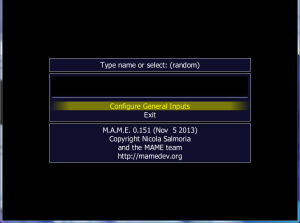
À partir de ce système de menus, vous pouvez trouver vos contrôles dans la section « Configurer les entrées générales » (cela est mis en évidence dans la capture d’écran ci-dessus). Appuyez sur Entrée lorsque cette option est mise en surbrillance. Comme cela émule l’arcade, vous vous retrouverez avec un grand nombre de clés différentes possibles à choisir (de button1 à bet to stop reels, etc.). Il peut être difficile de vraiment discerner les boutons dont vous aurez besoin, mais deux touches très importantes sont « 5 » (pour insérer une pièce) et « 1 » (démarre le jeu). Pour sortir du menu, utilisez simplement les touches fléchées pour faire défiler jusqu’en bas et appuyez sur entrée pour revenir au menu principal.
J’ai trouvé que, une fois que vous démarrez un jeu, le premier petit bout est juste d’essayer de trouver toutes les clés qui vous font faire des choses. Il s’agit simplement d’essais et d’erreurs, mais une fois que vous avez les touches enfoncées, vous devriez être prêt à entrer dans le jeu.
Pour faire un état de sauvegarde, utilisez « ALT + F7 » à tout moment du jeu. À partir de là, vous pouvez sélectionner une clé (comme « Q » pour nommer votre état de sauvegarde. Pour charger un état de sauvegarde, appuyez sur « F7 » et appuyez à nouveau sur cette touche. Les développeurs de MAME notent que les états de sauvegarde peuvent être fragiles et peuvent se rompre entre différentes versions de MAME. Sachez donc que cette fonctionnalité peut ne pas fonctionner pour tous les jeux.
Lorsque vous avez terminé le jeu, appuyez simplement sur la touche « Echap » pour revenir dans le menu. Mettez en surbrillance « Quitter » et appuyez sur Entrée dans le menu pour quitter à nouveau l’émulateur.
C’est tout!
Bon jeu!
FAQ
Le jeu que j’ai dit qu’il manque des fichiers. Que se passe-t-il ?
Si ce jeu utilise un fichier CHD, assurez-vous que tous les noms de fichiers sont les mêmes (à l’exclusion des extensions bien sûr). Une autre possibilité est qu’un fichier soit compressé. Alors que MAME dit qu’il peut lire les types de fichiers compressés, cela semble s’appliquer uniquement à certains types de fichiers. Donc, assurez-vous que tous les fichiers ne sont pas compressés.zip, .rar, ou.7z pourrait également aider à cela. Généralement, les images ROM nécessitent en fait plus d’un fichier dans de nombreux cas. Les jeux ne sont pas contenus dans un seul fichier comme de nombreux autres systèmes de console basés sur des cartouches.
Comment savoir si un jeu que j’ai est compatible avec MAME ?
Il existe quelques listes de compatibilité flottant sur le web, mais certaines peuvent être spécifiques à une certaine version ou à une certaine variante de MAME (par exemple MAME32). MAME, en général, est très bon pour vous faire savoir si un jeu est compatible ou non. Il suffit de vider les fichiers dans le dossier rom, de démarrer MAME et de le mettre en surbrillance dans la liste des jeux. S’il y a une boîte d’avertissement rouge en dessous, elle peut ne pas être compatible ou être cassée d’une manière ou d’une autre. Les jeux incompatibles donnent également au nom du jeu un texte fané. Pourtant, le seul moyen fiable de savoir avec certitude si le jeu que vous avez est compatible est de laisser MAME le regarder et de vous le dire.
Il y a apparemment des frontaux flottant autour. Quels sont-ils?
À certains égards, vous pouvez considérer les frontaux comme MAME, mais avec une interface utilisateur agréable et brillante – éventuellement avec d’autres fonctionnalités censées faciliter un peu la gestion de MAME. Personnellement, j’ai trouvé assez simple d’utiliser MAME tel quel, donc je ne les ai jamais testés. Pourtant, si vous êtes intéressé par eux, vous pouvez toujours les tester s’ils vous semblent intéressants.
Le jeu est bloqué sur un message de fabrication / test et ne démarre pas. Et après ?
Quand il passe par ces messages et que vous êtes bloqué, redémarrez le jeu et appuyez sur F2. Vous n’avez qu’à le faire lors de la première course. Après cela, le jeu devrait fonctionner correctement sans avoir besoin d’appuyer sur F2.